갤럭시 스마트폰 사용자라면 누구나 공감할 겁니다. "분명 완충했는데 왜 이렇게 배터리가 빨리 닳지?" 새 폰을 사야 하나 고민하게 만들 정도로 빠른 배터리 소모는 갤럭시의 오랜 숙제였죠.
하지만 놀랍게도, 많은 사용자가 배터리 성능의 99%를 온전히 사용하지 못하고 있었다는 사실!
오늘은 삼성 설정 메뉴 깊숙이 숨겨져 있어 우리가 미처 몰랐던, 배터리 도둑 3인방을 잡고 마치 절전 모드를 켠 듯한 효과를 즉시 체감하게 해줄 숨겨진 설정 꿀팁 3가지를 완벽하게 공개합니다!

배터리 도둑 3인방, 지금 당장 꺼야 하는 이유!
오늘 다룰 이 세 가지 설정은 우리가 인식하지 못하는 사이에 백그라운드에서 주변 기기를 끊임없이 탐색하고 연결을 시도하여 배터리를 지속적으로 소모시키는 주범입니다. 이 기능을 끄는 것만으로도 배터리 수명을 크게 늘릴 수 있습니다.
1. 첫 번째 도둑: '주변 기기 찾기' 비활성화
이 기능은 블루투스 연결이 꺼져 있어도 주변의 다른 기기(이어폰, 태블릿 등)를 계속해서 탐색하고 스캔합니다. 배터리가 줄줄 새는 결정적인 원인 중 하나입니다.
✅ 설정 경로 및 방법
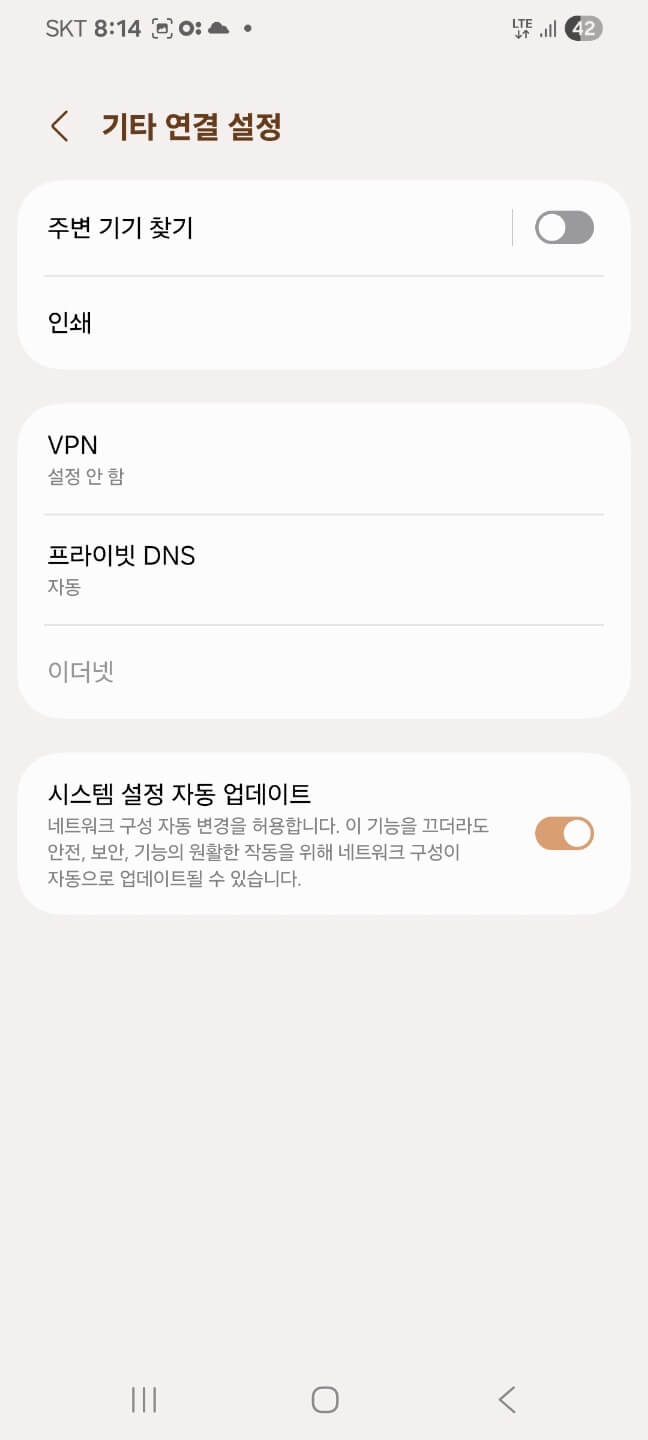
- '설정' 앱을 엽니다.
- 상단의 '돋보기 아이콘(검색)'을 누릅니다.
- 검색창에 "주변" 또는 "주변 기기 찾기"를 입력합니다.
- 검색 결과로 나타나는 '주변 기기 찾기' 항목을 누릅니다.
- 기능이 켜져 있다면, 즉시 '비활성화(끄기)' 해주세요.
2. 두 번째 도둑: 구글 설정에서 '기기' 서비스 끄기
삼성 설정이 아닌, 구글(Google) 앱 서비스 내에서도 배터리를 소모시키는 숨겨진 스캔 기능이 작동하고 있습니다.
✅ 설정 경로 및 방법

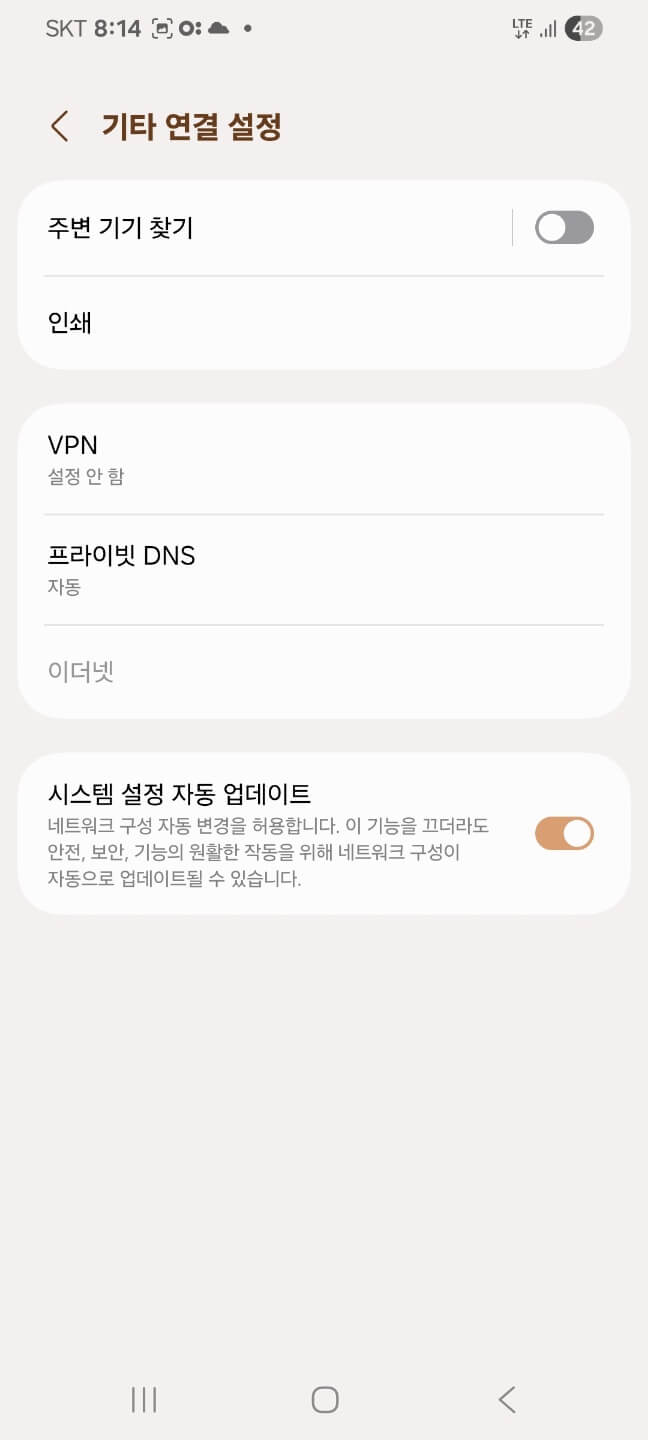
- '설정' 앱을 엽니다.
- 메뉴를 아래로 내려 'Google (구글)' 항목을 찾아서 누릅니다.
- '모든 서비스' 또는 '서비스 및 환경설정' 메뉴로 진입합니다.
- 중간에 있는 '기기 및 공유' 또는 단순히 '기기' 관련 메뉴를 찾습니다.
- 여기서 '주변 기기 찾기' 또는 '주변 기기 스캔' 관련 설정을 찾아 '비활성화(끄기)' 합니다.
💡 참고: 구글 설정 메뉴명은 업데이트에 따라 조금씩 다를 수 있으니, '기기' 또는 '스캔' 관련 단어를 주의 깊게 찾아보세요.
3. 마지막 세 번째 도둑: '기본 인쇄 서비스' 끄기
스마트폰으로 인쇄를 자주 하지 않는 분이라면 이 기능을 켜 둘 필요가 전혀 없습니다. 이 기능이 활성화되어 있으면 사용하지 않는 프린터에 계속 연결을 시도하며 배터리를 소모시킵니다.

✅ 설정 경로 및 방법
- '설정' 앱을 엽니다.
- 상단의 '돋보기 아이콘(검색)'을 누릅니다.
- 검색창에 "인쇄" 또는 "기본 인쇄 서비스"를 입력합니다.
- 검색 결과로 나타나는 '기본 인쇄 서비스' 항목을 누릅니다.
- 이 기능이 '사용 중'으로 되어 있다면, 즉시 '비활성화(끄기)' 해주세요.
설정 변경 후 즉시 체감할 수 있는 효과
오늘 안내해 드린 이 세 가지 숨겨진 설정을 모두 끄고 나면, 놀랍도록 배터리 소모 속도가 줄어드는 것을 바로 체감할 수 있습니다. 백그라운드에서 불필요하게 소모되던 배터리 전력이 절약되어, 마치 스마트폰을 절전 모드로 사용한 것과 같은 효과를 보게 됩니다.
새 폰을 사기 전에, 지금 당장 이 세 가지 설정을 확인하여 갤럭시 배터리 성능을 2배 더 오래 사용해 보세요!
'AI · IT' 카테고리의 다른 글
| '외래어' 고민 끝! 로마자/한글을 가타카나로 1초 변환하는 '변환기 TOP 3' (일본어 필수템) (0) | 2025.10.28 |
|---|---|
| 엑셀에서 이미지 보고서를 1분 만에! 그림 필터링 실시간으로 하는 초간단 방법 (0) | 2025.10.17 |
| "폰트 없어서 PPT 깨졌다고?" 단 1분 만에 해결! PPT 폰트 완벽 저장 꿀팁 (피피티프로) (0) | 2025.10.17 |
| "진짜 대박!" 컴퓨터에 숨겨진 '마법 같은' 꿀기능 3가지 (만능 단축키) (0) | 2025.10.11 |
| 갤럭시폰 '숨겨진 꿀팁' 3가지! (통화, 한자, 특수문자 입력 마스터) (0) | 2025.10.02 |



